
ONES刻录精灵 V2.1.358 中文绿色免付费非破解版下载[绿色软件]
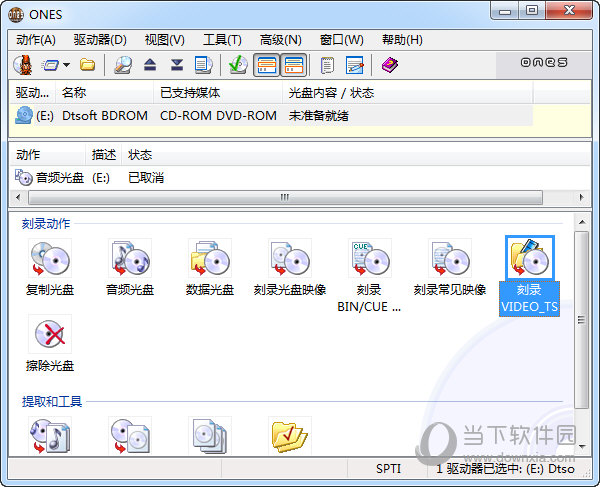
- 运行环境:
软件语言:简体中文
软件类型:系统应用 - 绿色软件
授权方式:免费
推荐星级:
官方主页:www.233122.com
图片预览: 【一键转帖到论坛】
【一键转帖到论坛】
插件情况:
解压密码:www.xiamiku.com
软件大小:5.00 MB
更新时间:2021-05-28 01:16:00
下载统计:载入数据 ...
赞助商链接
本软件是由七道奇为您精心收集,来源于网络转载,软件收录的是官方版,软件版权归软件作者所有,本站不对其观点以及内容做任何评价,请读者自行判断,以下是其具体内容:
ONES刻录精灵是一款非常方便的光盘刻录软件,软件集合多种刻录功能,支持CD-ROM、CD、视频文件、MP3, WMA 或 WAV等。最重要的是它的便携性,你可以完全将其放到存储设备中随身携带随取随用。ONES基本操作简单,易于上手,界面设计直观,还有完整的刻录向导给你一个近乎完美的刻录体验。
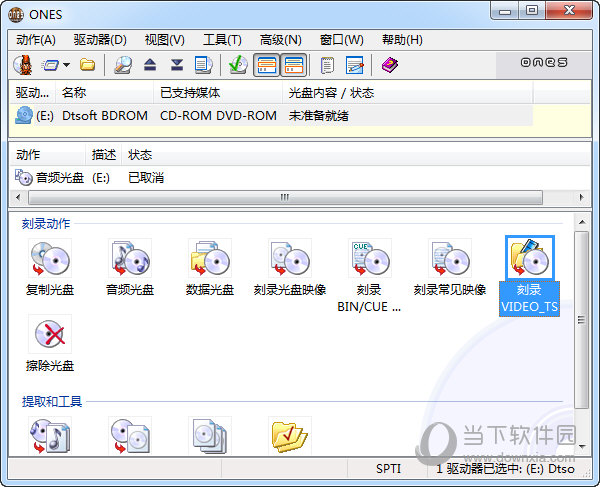
【软件特色】
1、支持多种刻录格式,并支持RAW模式和直接复制。您可以创建MP3,WMA,WAV和其他格式的音乐专辑。完全支持CD文本,CD Extra,预间隙,UPC和ISRC。
2、Ones可以自动识别错误。 ONES使用新的刻录引擎,并引入了新的模糊逻辑选项检查引擎。
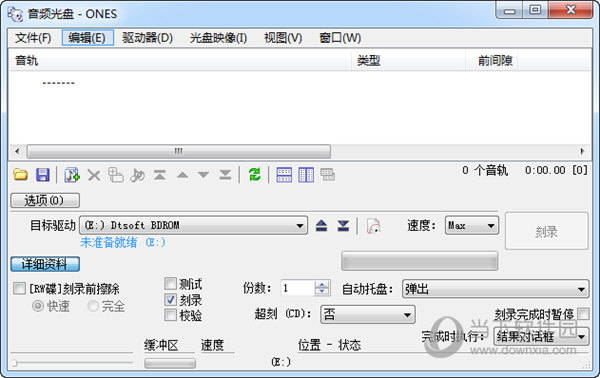
3、使用动态用户界面,您可以同时适应新手和高手。
4、可以检查用户输入的所有选项和设置,并报告刻录过程中可能出现的问题。这样可以减少出错的可能性,并防止用户进行不合理的设置。
【怎么刻录CD】
首先我们将空白的CD光盘插入到刻录机中,然后运行软件,选择刻录动作里面的【音频光盘】;
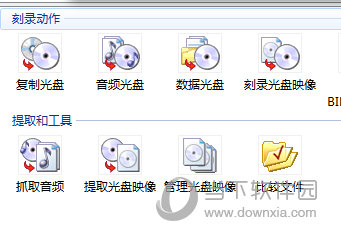
然后在音频光盘的刻录界面中,右键【添加音频文件】,然后选择CD音频文件。
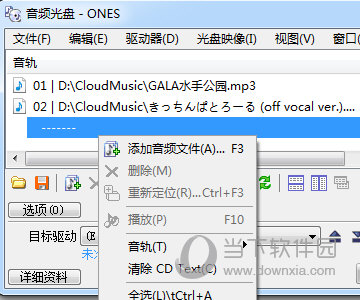
最后下下方的详细资料中设置刻录选项,对于新手用户来说,可以不用管它,然后点击刻录即可。
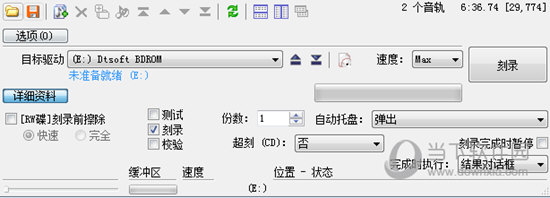
【怎么重复刻录】
想要重复刻录,那么你在完成一个刻录任务之后,点击上方的【文件】菜单,然后选择【保存】。这个保存操作是将这个刻录的任务操作保存下来。
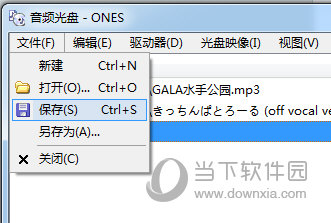
然后当你插入新的光盘想要重复刻录的时候,再次点击主界面上的【动作】菜单,然后选择【打开】,然后选择之前保存的动作文件即可,导入后你可以直接点击【刻录】。
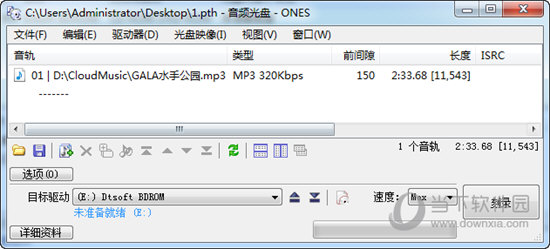
【怎么刻录视频】
同样的添加光盘到刻录机中,这一次我们可以选择使用刻录向导来操作,我们点击左上角的【动作】选择【向导】。然后在刻录向导中选择【将数据文件刻录到CD或DVD】。
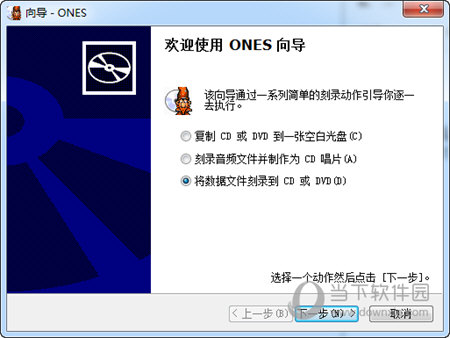
接着点击左下角添加图标,将视频文件添加到列表中。

最后点击下一步,选择你的刻录机设备,点击下一步后即可开始刻录。
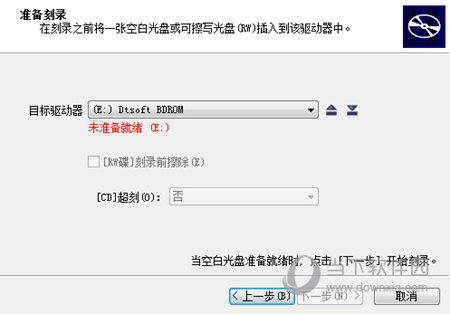
【下载地址】
ONES刻录精灵 V2.1.358 中文绿色版
以上是“ONES刻录精灵 V2.1.358 中文绿色免付费非破解版下载[绿色软件] ”的内容,如果你对以上该软件感兴趣,你可以看看 七道奇为您推荐以下软件:
